Notepad++
软件简介
Notepad++ 是 Windows 操作系统下的文本编辑器,支持多国语言、多种编码、多种编程语言的高亮和补全。它的 logo 也十分可爱,是一只变色龙( )
)
其功能比其他许多编辑软件强大许多,打开大文件时更加稳定,不断撤销不会出问题。关闭时也不需要保存,它会自动为你保存在缓冲区中。(可能需要配置)而且,它十分小巧,只有 10MB+,甚至可以放在 U 盘中随身携带。
下载与安装
注意:该文章统一使用 7.7.1 版本做演示,但是最新版本与演示版本不会有太大差别,为了获得更好的使用体验,请尽量使用最新版。
打开 软件官网 或 可靠的第三方网站,去到 Download 页面并选择版本(推荐最新版),然后进入软件下载页面。注意选择处理器架构(32 位或 64 位)。如果电脑是 64 位,强烈建议下载 64 位,因为大多数插件只支持 64 位;如果渴望兼容性,请下载 32 位。如果网络不好,可以选择各种软件园(有风险)。
有 3 种安装方法:
- installer——安装包模式,当你没有任何其他想法时的推荐模式。
- zip/7z package——压缩包模式,当你不想用安装包时可以直接下载 -> 解压 -> 使用。
- minimalist package——迷你模式,没有主题、插件和升级包,下载、安装更快捷。
这里用安装包模式做演示:

双击安装包,进入安装界面,选择语言,接受协议,选择安装位置不在赘述,接下来选择安装内容:
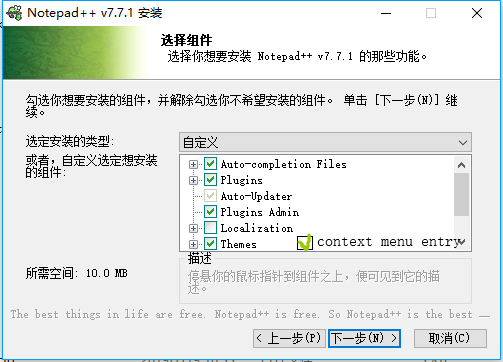
有一项是后期补的,不要在意(捂脸)。
介绍一下(按顺序)
- 自动完成功能
- 自带插件功能
- 自动升级插件
- 自定义插件功能
- 安装多国语言
- 软件主题商店
- 添加到右键菜单
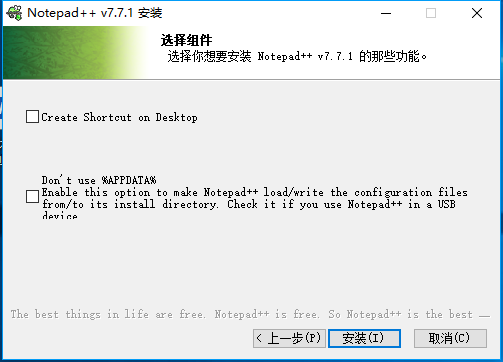
最后一步,两个选项。第一个是创建桌面快捷方式,第二个是“不要用 %APPDATA%”,当你想要装在 U 盘里使用时务必勾选。
最后点击“安装”开始安装。
更改界面语言
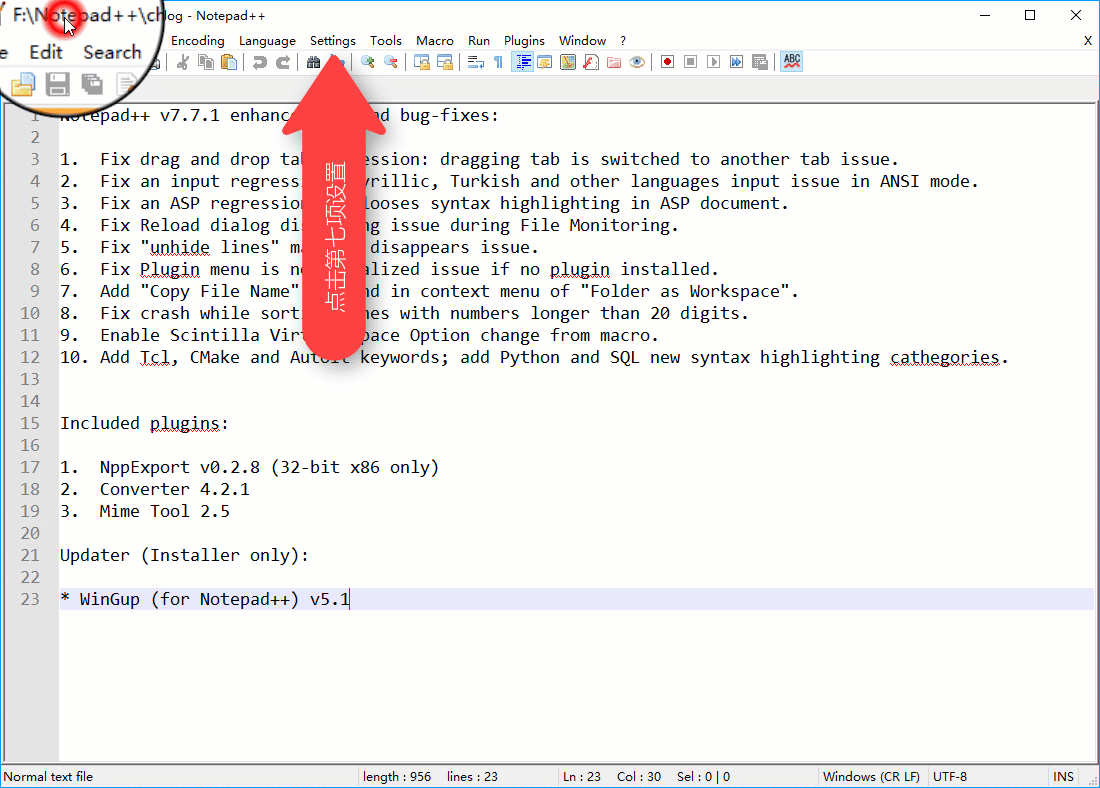
语言改完了,就可以随心所欲地魔改编辑器啦!
初级玩法
这里主要讲一些基础和特色功能。
查找与替换
依次单击“(菜单栏)搜索”->“查找”(快捷键 CTRL+F)即可打开“查找”页面(如下图)。
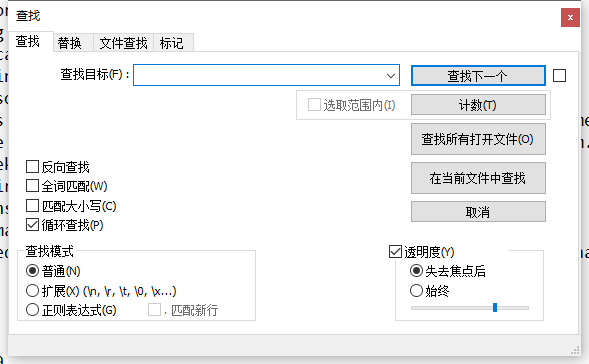
依次单击“(菜单栏)搜索”->“替换”(快捷键 CTRL+H)即可打开“替换”页面(如下图)。
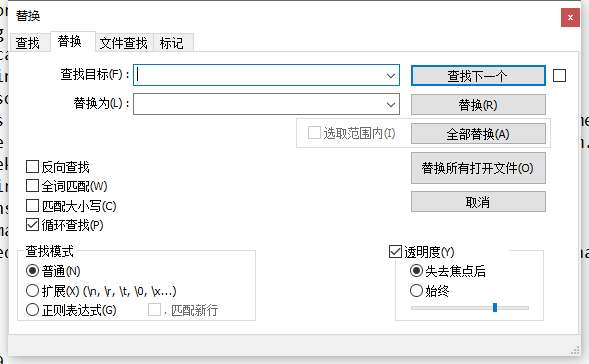
查找、替换之间其实是一个窗口,单击上面的标签页就可以完成切换。
其功能与普通编辑器大同小异,但是支持更多,如:
- 严格匹配或大小写匹配等
- 跨文档匹配
- 转义字符,如'\r','\n'。
- 正则表达式
- 计数
定期备份

有了这个功能,就可以不用费心地担心意外情况代码丢失啦!
但是,这个功能只是为你的文件拍了一个快照,并没有真正保存,所以还是建议要有良好的保存习惯。或者说可以去自带插件商店安装 "Auto Save" 插件(详见 高级玩法 -> 插件,下同)
书签功能
在你需要的行按 Ctrl+F2 即可设放置/取消书签,放置过书签的行前段有一个蓝色圆点。
按 F2 可以定位到下一个书签。
如果你抱怨不方便,可以去自带插件商店安装 "Bookmarks" 插件
代码高亮
右击左下角的 "XXX file",可以选择许多种语言高亮,C、C++、PASCAL、Markdown 等任你挑选。你甚至可以自己定义高亮!
如果你认为每一次打开文件都要更改高亮很麻烦,可以在“设置 -> 首选项 -> 新建 -> 默认语言”中修改默认高亮。
需要渲染 Markdown 的,可以去插件商店安装 "Markdown Viewer",还有更多类似插件等着你!
显示所有字符

点击红框所圈的按钮,就可以非(za)常(luan)清(wu)晰(zhang)地显示出“空格”、“TAB”、“换行”等原来不可见字符。
自动识别文件编码与换行符
Notepad++ 可以自动识别当前文件编码是 UTF-8 还是 GB2312 甚至其他。再也不用担心被 锟斤拷 抡死或被 烫烫烫 烫死了。
如果要使用不同的编码浏览文章,请依次单击“(菜单顶栏)编码”->“使用 XXX 编码”。如果想给文件换一个字符编码,请依次单击“(菜单顶栏)编码”->“转为 XXX 编码”。
它还可以自动识别换行符是 CR、LF 或 CRLF。不用担心下载下来的数据被吞换行。
在底部信息栏,你可以看到 "Windows(CR LF)" 等字样,这就是当前文件的换行符。右击它,可以改变当前文件换行符。此操作配合“显示所有字符”更直观哟!
高级玩法
这个就适用于需求较高的用户。
宏
宏可以帮助你完成许多重复的工作,例如,我要将奇数行的“abcde”改为“afce”,需要两步。
录制宏
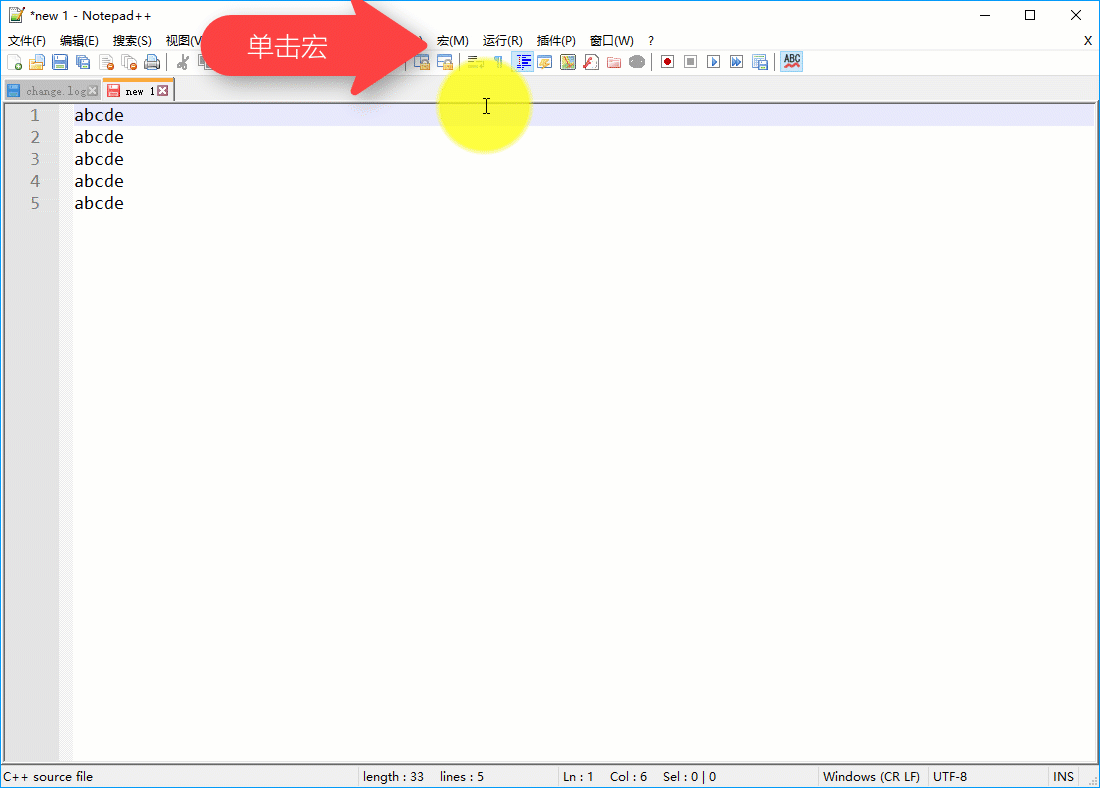
使用宏
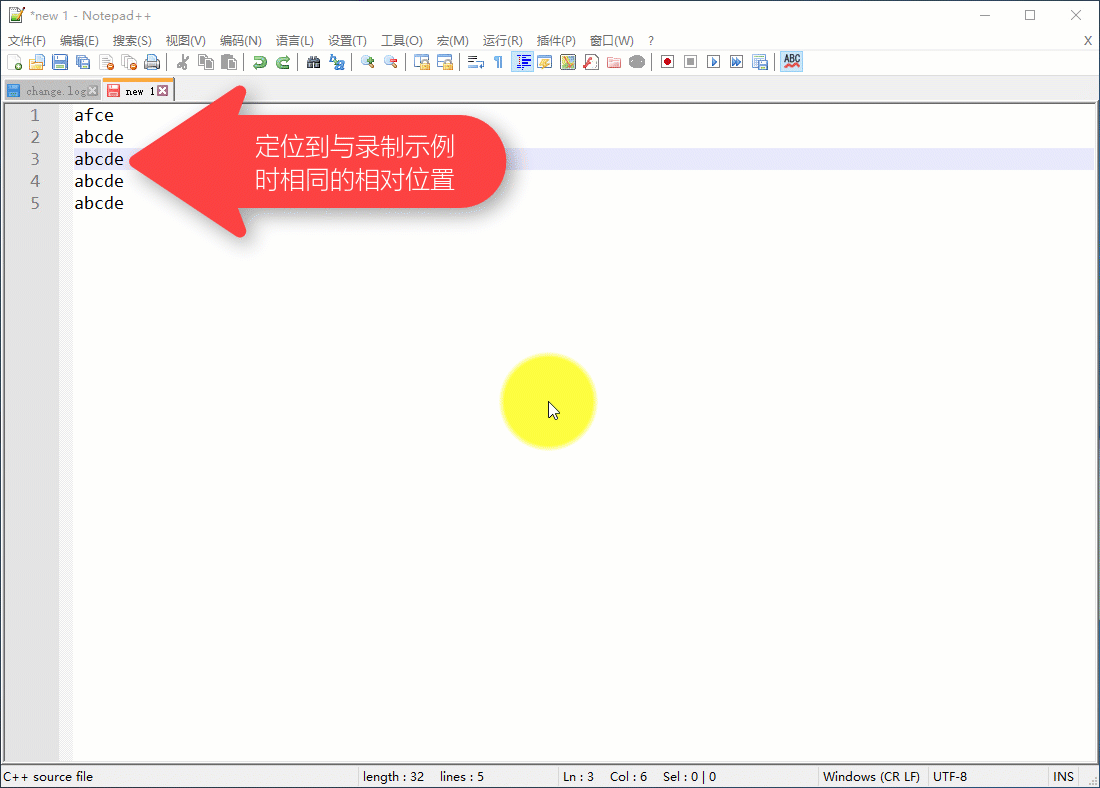
大量处理,重复使用
如果是更多行呢?操作就需要一点改变。
首先是录制,一定要先按键盘上的 HOME 或 END 键将光标移动到行首或行尾,然后用方向键调整横向位置,再进行更改。最后一定要用方向键将光标移动到下一个要处理的行。
比如刚刚的例子,可以先按 END 键,然后依次按 ←,Backspace,←,Backspace,F,最后按两下 ↓,最后停止录制。
然后是重播,先定位到第一个要处理的行(第 3 行),然后点击“宏”->“重复运行宏”。在弹出窗口设置要运行的宏(刚录制的一般是第一个),设置运行次数(或者直接运行到文件尾),点确定即可。
保存宏
点击“宏”->“保存录制宏”,并设置名称和快捷键,即可保存,方便后续使用。
插件
插件管理
打开功能栏的“插件”按钮,列表中会显示所有你安装过的插件。
再选择“插件管理”选项,即可管理你的插件。
安装插件(商店)
- 打开“可用”选项卡,在列表中勾选你所要的插件
- 点击右上角的“安装”按钮,按照提示重启软件即可。
安装插件(手动)
- 下载插件(由第三方托管的官方地址:https://sourceforge.net/projects/npp-plugins/)注意一定要选择 与安装 Notepad++ 时处理器架构相同 的插件。
- 找到一个名为 "XXX.dll" 的文件(通常以插件名命名)。
- 在 Notepad++ 中的功能栏点插件,并在列表中点“打开插件文件夹”。
- 将刚才找到的 DLL 文件放入文件夹中,重启 Notepad++。
- 【可选】删除刚才拷贝的文件,但不要删除生成的文件夹!
Tips: 如果多次不成功,可以尝试新建一个与插件名相同的文件夹在将 ".dll" 文件放入创建的文件夹中
更新插件
在插件管理中,选择“更新”选项卡,并勾选要更新的插件,然后点右上角的“更新”按钮。
移除插件
同样在插件管理中,选择“已安装”选项卡,并勾选要移除的插件,然后点右上角的“移除”按钮。
搭建开发环境
不只是编辑器!"Notepad++" 可谓神一样的存在,它可以通过傻瓜式地编译代码,甚至代替 IDE!这里以 C++ 为例
-
安装编译器并将其必要的文件目录添加到 PATH 环境变量中。(C++ 需要添加 %APPPATH%\bin)当你在 cmd 中输入 g++ 时不再提示'g++'不是内部或外部命令……即可(中间可能需要重启电脑)。推荐 下载 ConsolePauser 然后随便放并将其目录添加到环境变量(此为 Dev-C++ 的插件,在 Dev-C++ 软件根目录也有)。
-
在菜单栏中选择“运行”->“运行……”,打开“运行”窗口。
-
分别输入以下命令
-
单击“保存”,名字可以自己取,如 "Compile","Run" 等,然后设定好你想要的快捷键(捡好记的来,如 Dev-C++ 就分别是
F9和F10)。 -
Enjoy it!
小彩蛋
-
在运行安装程序时你会在下方看到这样一句话:
"The best things in life are free. Notepad++ is free. So Notepad++ is the best(.)"
(生活中最好的事情都是免费的。Notepad++ 是免费的。所以 Notepad++ 是最好的。)
这牛吹的,不得不说,很有底气。
-
在一个新开的页面中输入 "random" 并选中,再按
F1就会得到一句很有意思的话。
本页面最近更新:2/3/2023, 12:00:00 AM,更新历史
发现错误?想一起完善? 在 GitHub 上编辑此页!
本页面的全部内容在 CC BY-SA 4.0 和 SATA 协议之条款下提供,附加条款亦可能应用